知识改变命运,技术就是要分享,有问题随时联系,免费答疑,欢迎联系!
①微思网络,始于2002年!专注IT认证培训22年。
② 领取学习资料/课程咨询:+小美老师(wx):18106083689 ,加好友即送学习大礼包,邀请您加入IT精英学习群(每天分享技术文档、行业资讯,免费公开课)。
③ 微思有哪些培训及考证?
网络方向(华为认证HCIA/HCIP/HCIE;思科认证);Linux(红帽RHCE/RHCA);K8S&容器(CKA/CKS);数据库(ORACLE OCP/OCM;MySQL);虚拟化( VMware VCP/VCAP);热门安全认证(CISP体系/CISSP/ CISA/CCSK/CISAW);管理类(PMP 项目管理;软考中/高项;ITIL体系;Togaf)等等
④ 循环开班,面授班&直播班,免费重听,学会为止!

更好用的 less 命令
export LESS='-MXFe'
解释:
-
-M:状态行中显示文件内容的百分比,类似于 more 命令那样,这样可以清楚的知道查看了文件的多少部分。
-
-X:退出 less 时保留屏幕上的内容而不是清空屏幕。
-
-F:当文件内容刚好能在一个屏幕上完整显示完成后,自动退出。
-
-e:less 在到达文件末尾后,再按一次翻页键就退出。
进制转换功能
需要提前安装 bc 软件包。
function 10to16() { echo 16 o $1 p | dc } function 10to8() { echo 8 o $1 p | dc } function 10to2() { echo 2 o $1 p | dc } function 16to10() { echo 16 i $(echo $1 | tr a-z A-Z) p | dc } function 16to2() { echo 16 i 2 o $(echo $1 | tr a-z A-Z) p | dc } function 2to10() { echo 2 i $1 p | dc } function 2to16() { echo 16 o 2 i $1 p | dc } function 2to8() { echo 8 o 2 i $1 p | dc }
效果
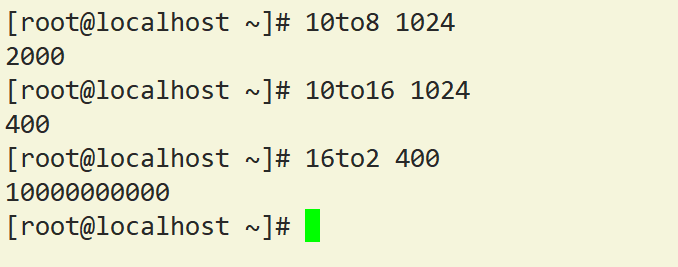
后台任务执行完成后立即通知
set -o notify
效果:未配置前,需要用户手动执行到下一个 Prompt 时才会提示
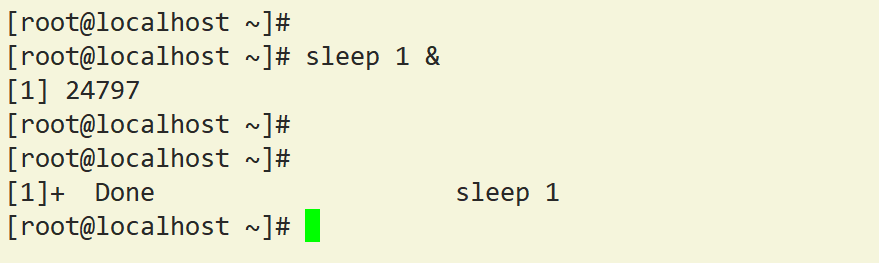
效果:配置后,执行完自动通知
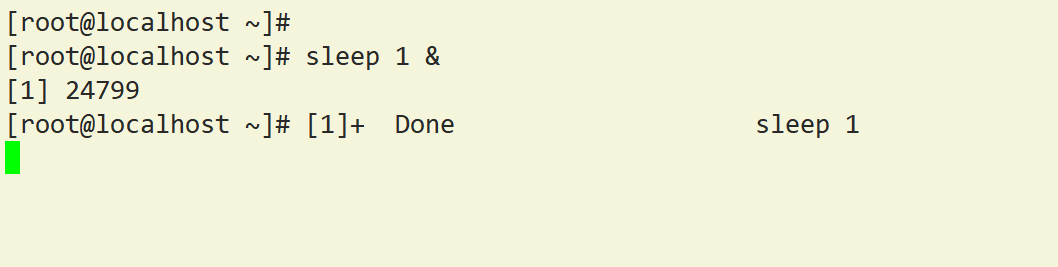
防止文件被重定向符号覆盖重写(个人最喜欢的功能)
set -o noclobber
一旦这个选项被设置,如果你尝试重定向输出到一个已经存在的文件,bash 将会阻止这个操作并显示一个错误消息。这个选项可以防止你不小心覆盖了重要的文件。
如果你确定要重写文件,你可以使用 >| 运算符来覆盖 noclobber 选项
[root@localhost ~]# set -o noclobber [root@localhost ~]# ls word.txt [root@localhost ~]# echo 123 >word.txt -bash: word.txt: cannot overwrite existing file [root@localhost ~]# [root@localhost ~]# echo 123 >| word.txt
通过后缀自定义文件的颜色(第二喜欢)
export LS_COLORS=${LS_COLORS}:'*.cj=04;34'
LS_COLORS 是用来定义在使用 ls 命令时,不同类型的文件显示的颜色。
在这里,"04;34" 是用于表示颜色的 ANSI 转义码。
"04" 代表下划线的样式,"34" 代表蓝色。这表示所有 .cj 文件在使用 ls 命令时,将以蓝色下划线显示。
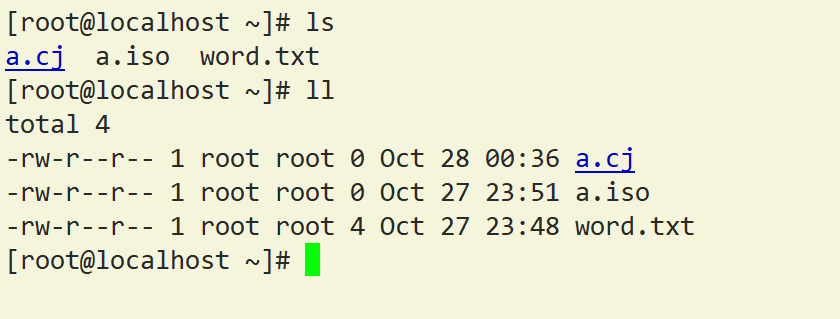
在某些业务系统上,可能存在一些需要特别注意的文件,使用这种方式可以很好的让系统管理员快速的找到。
将 bash 按键操作变为 vi 编辑器操作模式
set -o vi bind -m vi-insert "\C-l":clear-screen
也就是说在命令行键入命令后可以按 ESC,然后通过 HJKL 来移动光标,也支持使用 vi 的快捷键,如 dd 删除一整行等等...。
第二行的 bind 是用于绑定快捷键。如果没有这一行,原先的快捷键 CTRL-L 将无法清屏。会出现以下现象:
[root@localhost ~]# ^L -bash: $'\f': command not found





















 3702
3702











 被折叠的 条评论
为什么被折叠?
被折叠的 条评论
为什么被折叠?








